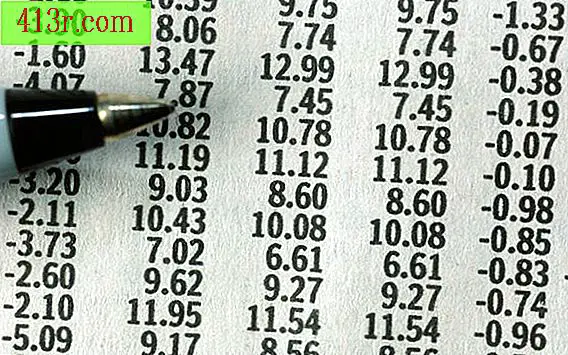Jak stabilizovat video v aplikaci After Effects

Krok 1
Otevřete aplikaci Adobe After Effects a spusťte nový projekt. Pomocí okna "Projekt" importujte soubor videa, který chcete stabilizovat. Máte-li několik video souborů, nejlepší proces je pracovat na jednom po druhém, aby váš projekt nebyl nasycen.
Krok 2
Přetáhněte videoklip na okno "Časová osa" a vytvořte nový "Kompozice". Na monitoru náhledu v pravé horní části se zobrazí náhled videa. Poklepáním na pravý klip nakonfigurujte panel úprav stránek.
Krok 3
Klikněte na nabídku "Window" a vyberte okno "Motion tracking". Ve středu obrazovky se objeví pole. V okně vyberte možnost "Stabilizovat pohyb", chcete-li tuto akci aplikovat na svůj klip. Dále se ve středu klipu zobrazí měřicí bod.
Krok 4
Přetáhněte bod sledování na snadno viditelný objekt v klipu. Tento objekt musí být během klipu zobrazen neustále, aby sledování pohybu fungovalo správně. Plně přehrajte video a ujistěte se, že měřicí bod zůstane v obraze.
Krok 5
Změňte velikost sledovacího bodu tak, aby se středový bod objevil ve střední části objektu a vnější okraj se objevil těsně za měřícím bodem. Pokud ponecháte sledovací místo příliš dlouho, bude těžší sledovat a stabilizovat akci.
Krok 6
V okně "sledování pohybu" vyberte možnost "Analyzovat dopředu". Software bude automaticky postupovat podle snímků za účelem stabilizace obrazu podle zvoleného bodu. Při přesunu z rámečku do rámečku se na obrazovce zobrazí malé klíčové snímky. Jedná se o různé body pohybu v rámci projektu.
Krok 7
Přehrávejte video, abyste se ujistili, že je stabilizován. Je možné, že část okrajů videa byla snížena kvůli stabilizaci. Upravte výše uvedením možnosti "Transformovat" a výběrem možnosti "Měřítko". Změňte měřítko videa tak, aby bylo o něco větší a skryjte části, které byly oříznuté.
Krok 8
Klikněte na možnost "Náhled RAM" v okně "Ovládací prvky". Tím se zpracují všechny klíčové snímky a zvětší se velikost videa. Konečné stabilizované video se objeví v projektu.
Krok 9
Export videa přejděte na "Soubor" a "Export". Vyberte formát souboru a umístění, které chcete uložit a stiskněte "OK" pro dokončení exportu. Přehrajte vykreslené video na mediálním přehrávači a uvidíte, jak vypadá stabilizovaná.